タスクの一覧を確認したり、削除したり、CPUやメモリの使用状況を確認するのに便利なタスクマネージャーの起動方法を紹介します。
タスクマネージャーの起動方法
タスクマネージャーは、タスクバーで右クリックして、「タスクマネージャ」をクリックすれば起動します。
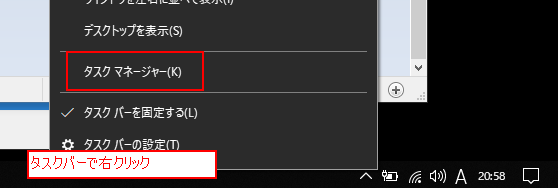
小さいときは「詳細」をクリックか「要約ビュー」のチェックを外す
プロセスビューの時、「詳細」をクリックすると、大きなウィンドウの詳細ビューに切り替わります。
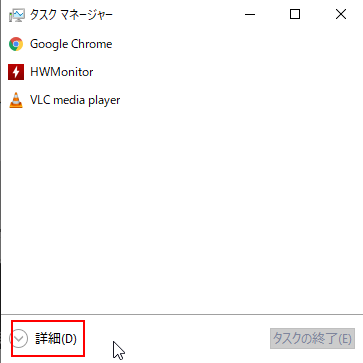
パフォーマンスビューの時、画面を右クリックして「要約ビュー」をクリックしてチェックを外します。
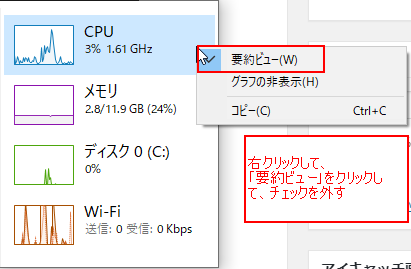
パフォーマンスビューでCPUの負荷グラフが1つしか表示されないときの切り替え方法
CPUのグラフが1つだけの時、グラフを右クリックして、「グラフの変更 → 論理プロセッサ」を選択します。
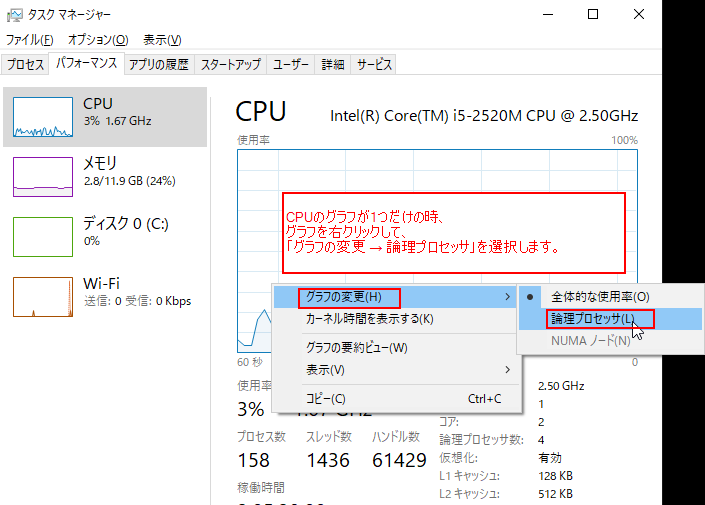
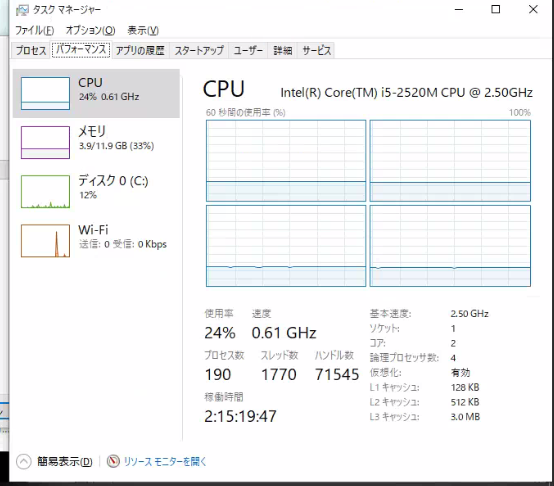
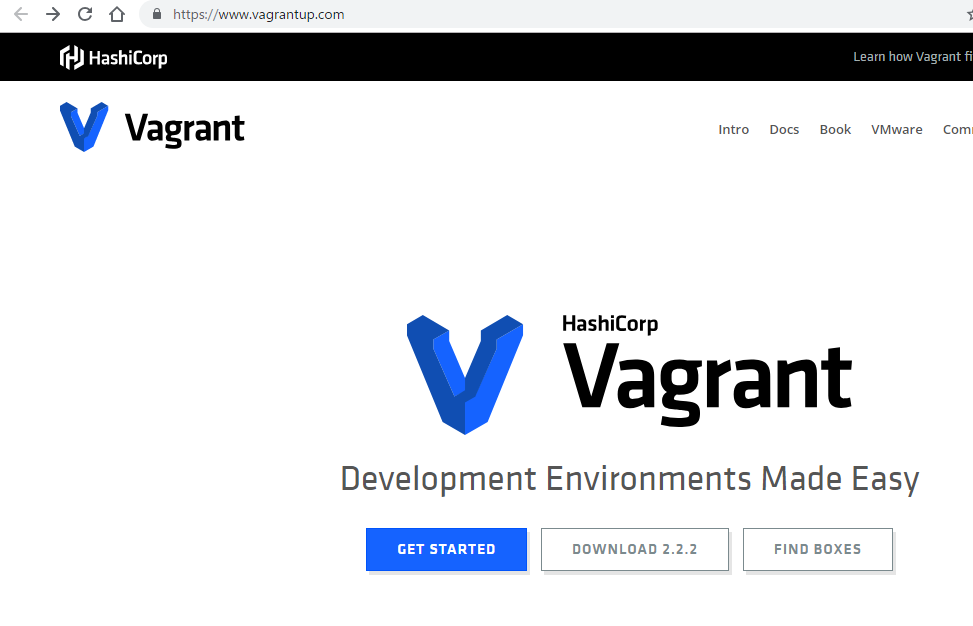
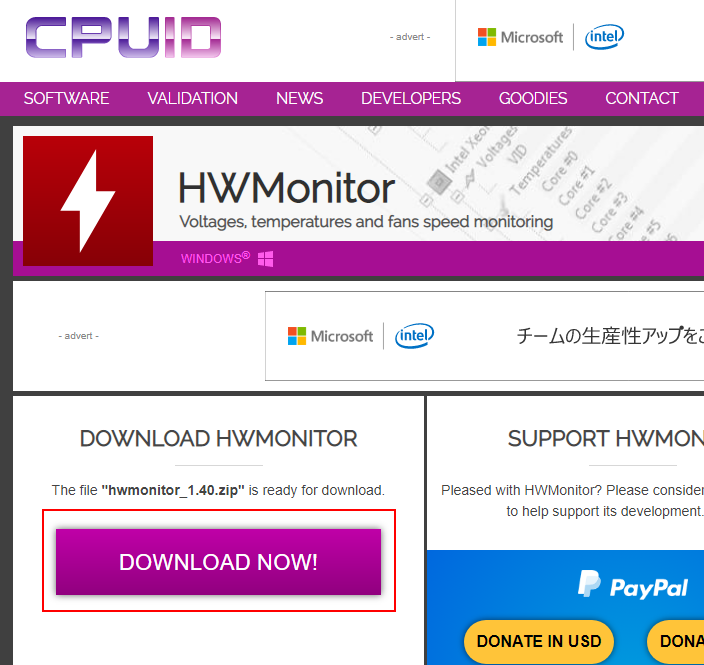
コメント